Селена КомезОбновлено в августе 31, 2018
летний: Вы можете столкнуться с проблемой Siri, например, Siri не работает на вашем iPhone 6 / 7 / 8 / X. Прочтите этот пост, чтобы узнать, как исправить Siri, не работающий над проблемой iPhone, эффективным способом.
Siri не работал как обычно на моем iPhone 7 после того, как я обновил его до iOS 12. Это было безразлично, когда я позвонил. Мне нравится функция Siri, и она мне очень помогает в жизни. Можно ли самостоятельно решить проблему с Siri, не отправляя ее в ремонтную мастерскую?
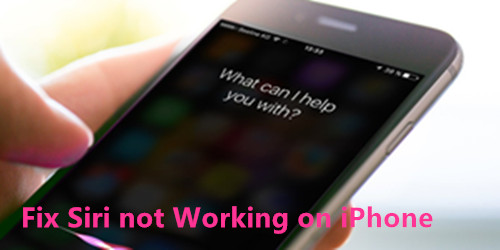
Siri - один из самых умных помощников на iPhone, он может помочь пользователям делать много вещей, чтобы сделать вашу жизнь более удобной и понятной. Просто сказав ему слово, он все сделает, заняв ваше место. Тем не менее, многие пользователи iPhone жалуются, что Siri не работает на их устройствах. Siri не работает или недоступна? Он больше не улавливает твой голос? Или он просто не отвечает после обновления iPhone до новой версии iOS, например iOS 12? В этой статье мы предложим несколько инструкций, которые могут стать наиболее полным руководством по решению проблемы неработающего iPhone Siri. Если вы столкнулись с проблемой, что Siri не работает на iPhone 6/7/8 / X, узнайте решения из следующих частей, чтобы помочь себе.
Часть 1: Проверьте, хорошо ли работает микрофон iPhone
Иногда неработающая Siri может быть вызвана ошибками микрофона iPhone. Если он не может услышать ваш голос, он не ответит вам. Просто подтвердите, работает ли ваш микрофон, записав аудио или голосовую заметку. Если микрофон вашего iPhone не может определить ваш голос, попробуйте выполнить следующие действия:
Шаг 1. Очистите отверстие для микрофона мягкой зубной щеткой или баллончиком со сжатым воздухом.
Шаг 2. Снимите чехол с iPhone на случай, если он сохранит ваш голос с телефона.

Часть 2: Обновите iPhone до последней версии iOS (iOS 12 на данный момент)
Как правило, старая система iOS может быть несовместима с iPhone и приводить к некоторым программным ошибкам. Обновление iPhone до новейшей системы iOS, вероятно, решит некоторые неизвестные проблемы Siri. Для этого выполните следующие действия.
Шаг 1. Нажмите «Настройки»> «Общие» на вашем iPhone.
Шаг 2. Нажмите «Обновление программного обеспечения», и iPhone автоматически проверит наличие обновлений.
Шаг 3. Нажмите «Установить сейчас», если доступна новая версия.
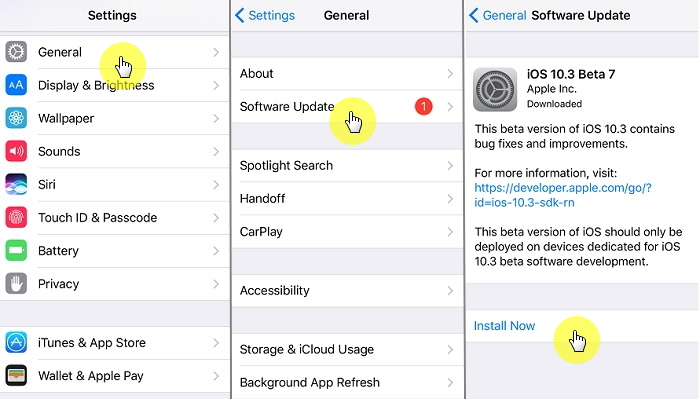
Если вы попробовали все описанные выше способы, но Siri все еще не работает на вашем iPhone, то проблема может быть вызвана проблемой iOS на вашем устройстве. В этом случае вы можете попробовать это мощное iOS System Recovery, чтобы решить эту проблему.
Часть 3: исправление неработающей проблемы iPhone Siri через iOS System Recovery
Как эксперт по устранению проблем iOS, Восстановление системы iOS может сделать больше, чем вы можете себе представить. Это может исправить проблемы iOS без потери данных. С помощью этой программы вы могли бы исправить iPhone Siri, не работающий на iPhone 6 / 7 / 8 / X с легкостью. Помимо этой ошибки, это помогает исправить все системные ошибки iOS, такие как застревание в режиме восстановления, застревание в логотипе Apple, застревание на черно-белом экране, застревание на застывшем экране, застревание в цикле перезапуска. Это работает хорошо для всех моделей iOS и всех версий iOS.


Исправить iPhone Siri не работает проблема без потери данных
Шаг 1. Запустите восстановление системы iOS на компьютере
Для начала запустите iOS System Recovery на компьютере, он покажет домашнюю страницу, как показано ниже.

Шаг 2. Выберите режим и подключите iPhone
Нажмите "Восстановление системы iOS»На главной странице в разделе«Дополнительные инструменты«. Подключите iPhone к компьютеру с помощью кабеля USB. Устройство вскоре обнаружит программа и отобразит его на своем экране. Нажмите на кнопку «Start».

Шаг 3. Выберите модель и версию iOS для iPhone
Теперь вам нужно выбрать модель iPhone, которая соответствует вашему устройству. Программа предложит вам последнюю версию iOS для загрузки, выберите версию iOS, которую вы готовите к обновлению на своем устройстве. Затем нажмите «Ремонт" продолжать.

Шаг 4. Загрузите последнюю версию прошивки iOS для iPhone
На этом этапе программа загрузит выбранную прошивку iOS для исправления вашего устройства. Пожалуйста, сохраняйте соединение вашего iPhone и компьютера, пока не закончится процесс загрузки прошивки.

Шаг 5. Исправление iPhone Siri не работает проблема
Как только iOS System Recovery закончит загрузку последней версии прошивки для вашего iPhone, он начнет восстанавливать нормальную систему iPhone, в то же время исправляя неработающую проблему iPhone Siri без потери данных.

Через несколько минут система iPhone будет восстановлена в нормальном состоянии. Вы можете проверить, работает ли Siri как обычно на вашем устройстве.


Статьи по теме:
Как восстановить систему iPhone до нормальной
Как исправить iPhone, застрявший в кружке
Как исправить iPhone получить замерзший / кирпичный экран
Как исправить iPhone, застрявший на логотипе Apple
Как вывести iPhone из режима восстановления
Как исправить ошибку iTunes не может подключиться к iPhone
Как использовать файл IPSW для восстановления iPhone без потери данных
Исправить iPhone Siri не работает проблема
Комментарии
подскажите: тебе нужно авторизоваться прежде чем вы сможете комментировать.
Еще нет аккаунта. Пожалуйста, нажмите здесь, чтобы зарегистрироваться.

Загрузка...

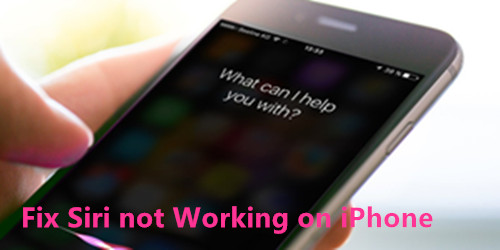

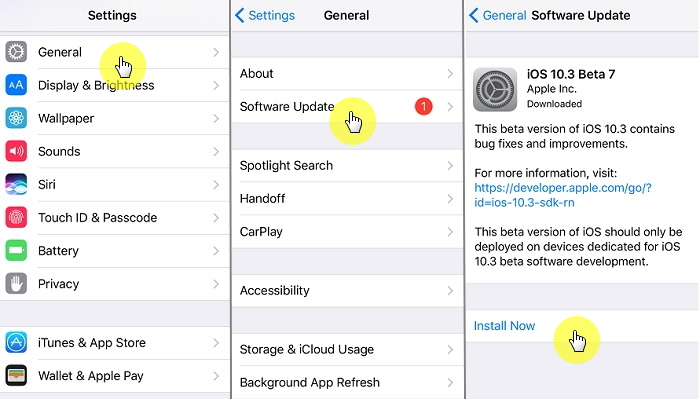















Комментариев пока нет. Скажите что-то...